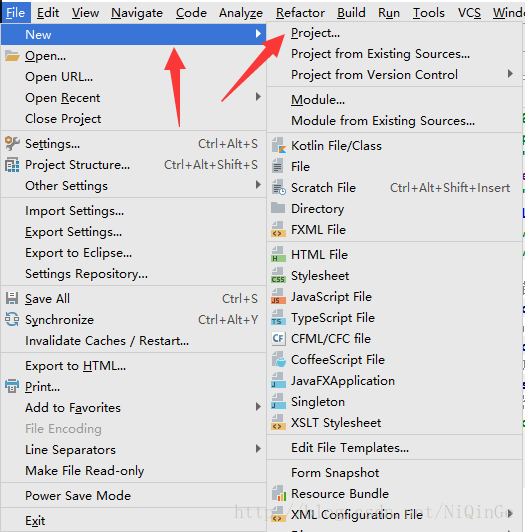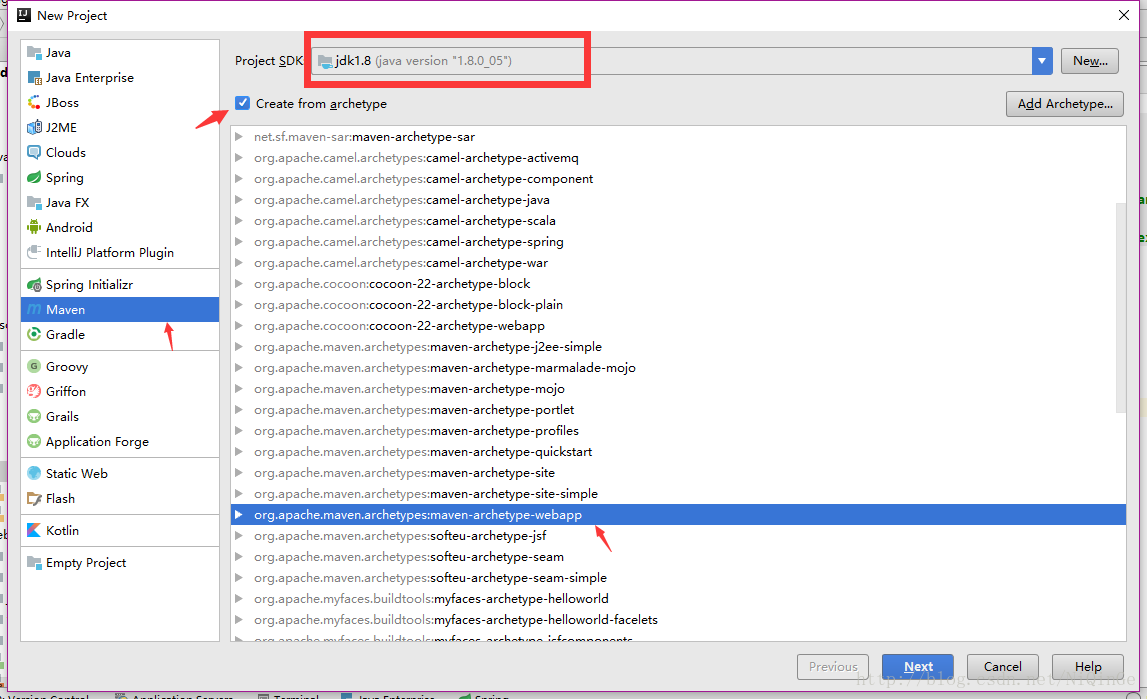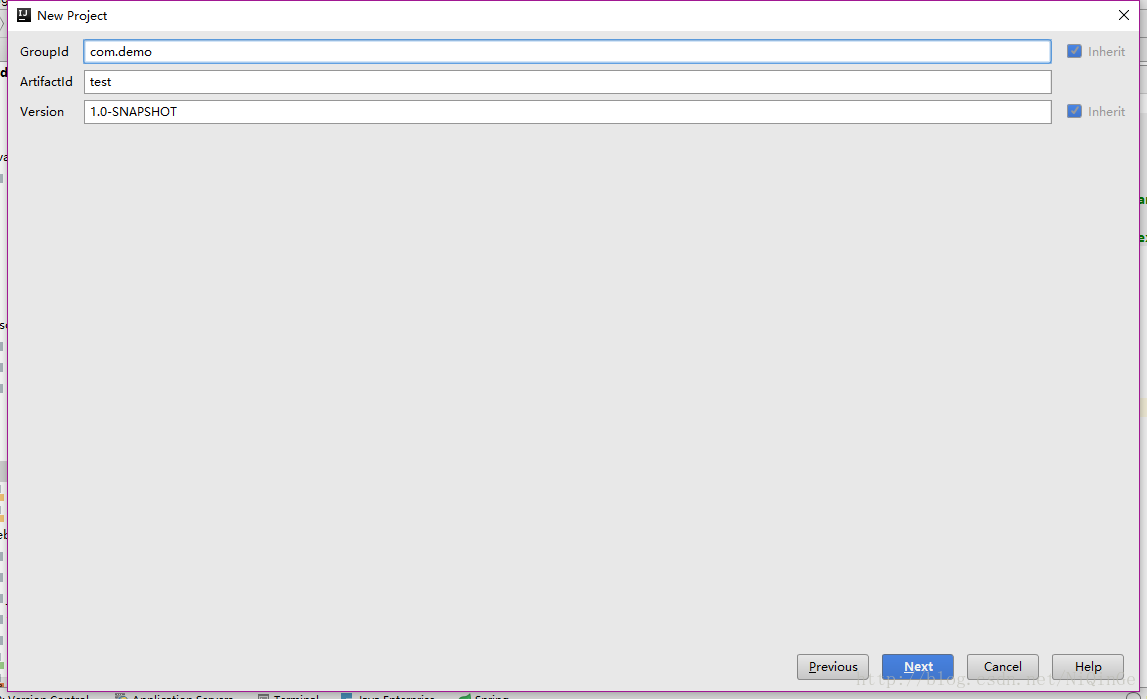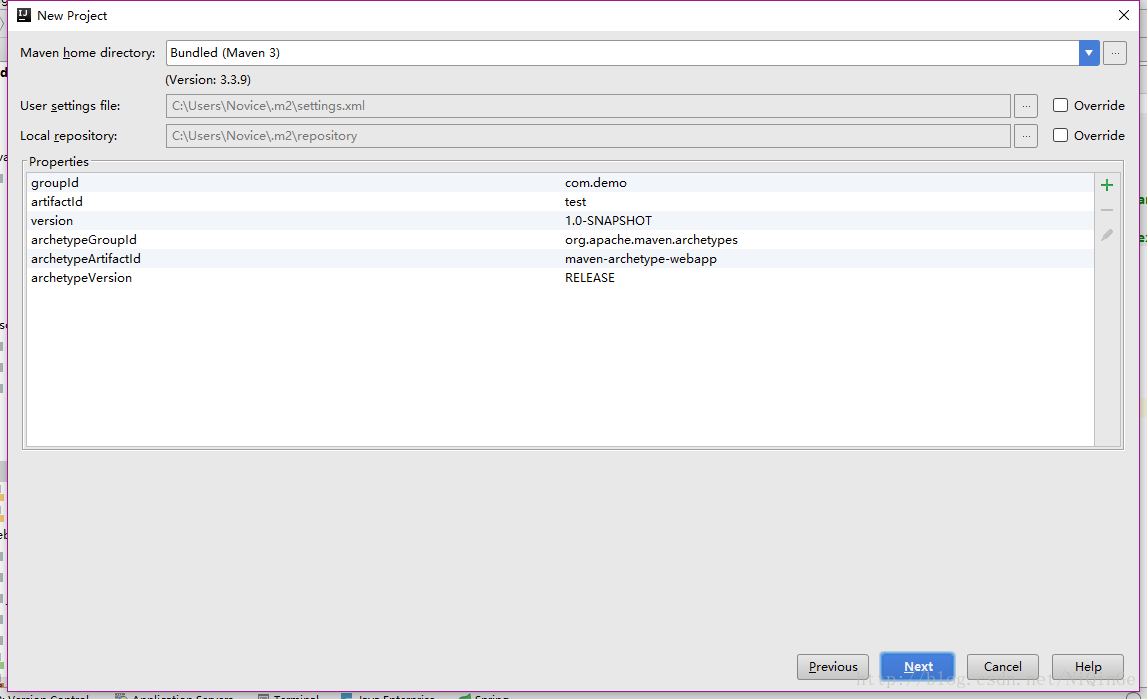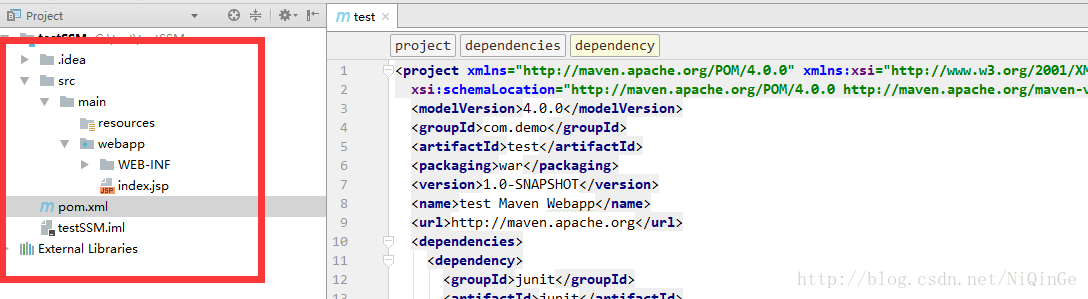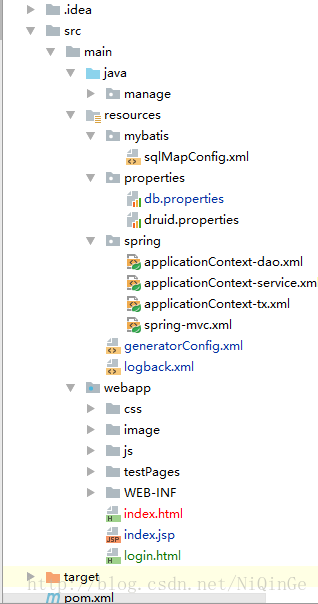版权声明:原创文章转载请声明出处 https://blog.csdn.net/qq_40374604/article/details/81173080
1、安装好intellij idea编译器,此处认为已安装好2017.1.3版本为例
2、新建一个项目,如下图。
3、会弹出下面一样的框,选择maven,勾选选择模板,找到图中相应的模板并选中;如果红色的框内是红色的文字类似于NO SDK字样的,则选择该框后边的new按钮,会弹出一个选择路径的弹窗,此时找到你的jdk路径即可。
4、弹出下图;填好groupID和artifactID之后,点击next。
5、user setting file是指定你的maven配置文件(也就是你的setting文件)的路径,如果你有指定的setting文件,那么你可以先勾选后面Override后进行更改;如果你使用默认路径下的setting文件,你最好确定该路径下有此文件。要是误此文件可以去网上下载,此处不再多讲。点next。
6、填写项目名和项目保存路径,点击完成。
7、等项目下载完所需要的包和扫描完后,就会生成类似于下图的目录。(注:最好不要在项目加载或者扫描的过程中点击鼠标,这样容易出现编译器未响应)。
8、
你会发现,还有很多文件夹和文件其实并没有生成,我们可以手动新建这些我们需要的文件夹和文件。新建完成之后的目录是这样的,java里的是包。添加完成后,类似于下图的目录结构。
9、项目的结构已经基本完成了,接下来就是配置文件了;其实配置文件才是重点。
下一篇我将会通过这个项目做一个测试,证明我们已经搭建完成了SSM项目;如在搭建过程中有任何问题,可以留言给我。